- Autor Lauren Nevill [email protected].
- Public 2023-12-16 18:55.
- Ostatnio zmodyfikowany 2025-01-23 15:23.
We współczesnym świecie stworzenie własnej strony internetowej stało się dość proste. Wystarczy zdecydować się na jego typ i wybrać odpowiedni CMS. Następnie wybierz i kup hosting, zarejestruj domenę. A zanim zainstalujesz CMS i zaczniesz wypełniać stronę informacjami, pozostaje tylko dołączyć domenę do hostingu.
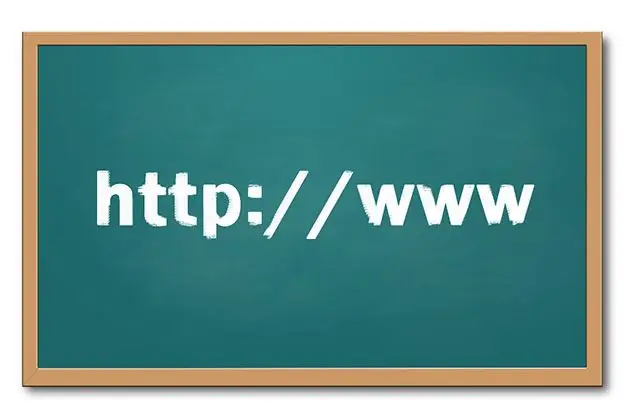
Czy to jest to konieczne
Zarejestrowana domena. Dostęp do panelu administracyjnego rejestratora domen z uprawnieniami umożliwiającymi zmianę listy serwerów DNS. Hosting z możliwością parkowania domen. Dostęp do panelu zarządzania kontem hostingowym. Dowolna nowoczesna przeglądarka internetowa
Instrukcje
Krok 1
Zaloguj się do panelu administracyjnego hostingu. Otwórz adres panelu w przeglądarce. Co do zasady adres centrali podawany jest po zarejestrowaniu konta hostingowego oraz w piśmie przesłanym na e-mail klienta. Bardzo często panel hostingowy jest adresowany przez domenę strony hostingowej, ale jest dostępny poprzez protokół HTTPS na innym niż standardowo używanym porcie. Często jest to port 1111 lub 2222. Aby wejść do panelu administracyjnego, wprowadź swoją nazwę użytkownika i hasło.
Krok 2
Przejdź do sekcji dodawania domeny w panelu administracyjnym hostingu. Z reguły odpowiedni link znajduje się na stronie głównej panelu sterowania lub na stronie zarządzania listą domen dostępnych ze strony głównej.
Krok 3
Dodaj domenę do swojego konta hostingowego. W wyniku tej akcji na serwerze zostanie utworzony nowy katalog odpowiadający dodanej domenie. Zostaną wygenerowane dzienniki dostępu i błędów dla domeny. Ponadto na serwerach DNS hosta zostaną utworzone rekordy domeny. Zapamiętaj lub zapisz adresy serwerów DNS, do których dodano informacje o domenie.
Krok 4
Zaloguj się do panelu sterowania rejestratora domeny. Otwórz w przeglądarce adres panelu sterowania określony przez rejestratora lub odsprzedawcę rejestratora domeny. Wpisz login i hasło. Wejdź do panelu.
Krok 5
Zmodyfikuj listę serwerów DNS dla domeny. W panelu sterowania rejestratora wybierz żądaną domenę. Przejdź do strony zmiany informacji o domenie. Zastąp aktualną listę serwerów DNS domeny listą uzyskaną w panelu sterowania hostingu. Potwierdź zmiany.
Krok 6
Poczekaj na delegację domeny z nową listą serwerów DNS. Może to potrwać do 6-8 godzin.






